Trotz der Tatsache, dass der Laptop seit vielen Jahren der beliebteste nicht stationäre Computer ist, haben Benutzer viele Fragen dazu. Das wichtigste ist, wie man einen Laptop beschleunigt. Eine Verlangsamung kann durch den Einfluss eines Komplexes von Faktoren verursacht werden, die den Betrieb von „Eisen“ und seinen verschiedenen Füllungen negativ beeinflussen. Dann verschwinden die Fragen selbst, wie man das Internet von einem iPhone auf einen Computer überträgt, hochauflösende Filme in hoher Auflösung herunterlädt, das Gesicht eines geliebten Menschen sieht, während man in sozialen Netzwerken kommuniziert.

Der beste Weg, sich selbst zu kontrollieren, besteht darin, Ihrem Laptop bei der Wiederherstellung zu helfen
Warum verlangsamt sich der Laptop?
Die weltweite Erfahrung bei der Wartung von Computern, Laptops und anderen Geräten verschiedener Preiskategorien zeigt, dass die Liste der Gründe für die Verlangsamung recht eng ist. In jedem Fall sollten Sie angesichts von "Pannen" bei der Arbeit eines Desktop-PCs nicht in Panik geraten. Sie müssen konsequent prüfen, welcher der Gründe (oder deren Komplexität) das Ergebnis eines Missverständnisses ist, verstehen und mit der Implementierung von Maßnahmen fortfahren, die zur Beschleunigung des Laptops beitragen können.
Überhitzen
Ein unkontrollierter Temperaturanstieg kann auftreten, weil das Gerät seit langer Zeit in einem unzulässigen Modus arbeitet: Videos ansehen, schwere Spiele starten, durch Öffnen eines Browsers im Internet surfen, verschiedene Websites. All dies führt zu einer Verletzung des Temperaturregimes.
Das Vorhandensein von Viren im System
Dieser Grund hat eine Nuance, die hilft, es schnell und genau zu identifizieren. Wir sprechen von einer starken Verlangsamung des Betriebs aller wichtigen Laptop-Systeme vor dem Hintergrund des normalen Betriebs in der vorherigen Zeit.
Die Diagnose von Viren umfasst:
- sofortiges Herunterfahren aller Programme und Hintergrundprozesse;
- System-Scan zur Suche nach Virenprogrammen.
Startprogramme und -prozesse
Bei der Installation von Programmen und Anwendungen muss sorgfältig überwacht werden, dass der Startvorgang nicht aktiviert ist. Dies gilt zunächst für soziale Netzwerke, Instant Messenger und andere Programme, die unkontrolliert ausgeführt werden. Je mehr solche Programme im Hintergrund laufen.
Mangel an freiem Speicherplatz auf dem Systemlaufwerk
Einer der beliebtesten Gründe für den instabilen Betrieb und das regelmäßige „Einfrieren“ eines Geräts ist ein überlastetes Laufwerk mit System- und Programmdateien, Ordnern von Software und Anwendungen von Drittanbietern.
Verstopfung der Registrierung
Das Gadget friert regelmäßig ein, da die Registrierung mit den "Schwänzen" zuvor gelöschter Programme, Dateien mit den .apk-, .old- und anderen Archiv-Kleinigkeiten gefüllt wird.
Mangel an RAM
Moderne mobile Geräte basieren auf ziemlich schweren Betriebssystemen. In der Regel beträgt der Mindestspeicher, mit dem Sie die erforderliche Liste von Aufgaben mit einem Laptop ausführen können, 2 GB.
Wenn die Speicherkapazität geringer ist, besteht kein Zweifel daran, dass das Gadget dadurch langsamer wurde.
Konfiguration fehlgeschlagen
Wenn die anderen Gründe sicher abgelehnt werden, müssen Sie sich dem stellen und zugeben, dass der von Ihnen gekaufte Laptop die Kapazitätsanforderungen nicht erfüllt.
Der Prozessor und andere darin installierte Komponenten sind einfach nicht in der Lage, den ihnen zugewiesenen Aufgabenkomplex ohne Bremsen auszuführen. Im allgemeinen Sprachgebrauch wird dies als "Mittelwert zahlt sich zweimal aus" bezeichnet.
Softwarebeschleunigung
Der erste Schritt nach dem Festlegen eines oder mehrerer Gründe für die Verlangsamung des Laptops sollte eine Reihe von Schritten sein, um diese zu beseitigen. Das Beschleunigen eines Desktop-Computers ohne Ersetzen seiner einzelnen Elemente wird als Softwarebeschleunigung bezeichnet.
Das Ergebnis kann nach einer der folgenden Operationen erzielt werden. Die Effizienz steigt dramatisch an, wenn mehrere Methoden in Kombination verwendet werden. Eines ist sicher: Bei der Diagnose einer Geschwindigkeitsabnahme ist der erste Punkt das System.
Energieoptionen bearbeiten
Die Verlängerung der Batterielebensdauer hängt direkt von der Optimierung des Stromversorgungskreises ab. Die Werkseinstellungen für das beliebteste Windows 10-Betriebssystem unter Laptop-Besitzern ermöglichen die Verwendung eines Ausgleichsschemas zwischen Stromverbrauch und Geräteleistung.
Um mit Batteriestrom zu arbeiten, müssen Sie ein Energiesparschema auswählen. Der benutzerdefinierte Energiemodus ist verfügbar. Der neue Modus wird sofort nach dem Speichern der neu eingegebenen Daten aktiviert. Sie können zusätzliche Parameter auch manuell ändern, indem Sie den maximalen Energiesparmodus einstellen.
Deaktivieren Sie visuelle Effekte
Eine ausreichend große Anzahl von Ressourcen wird verwendet, um die Arbeit der visuellen Parameter zu konfigurieren und zu verwalten. Um den Betrieb des Geräts zu beschleunigen, können einige davon im Abschnitt Leistung der Registerkarte Erweiterte Systemeinstellungen deaktiviert werden.
Ohne negative Auswirkungen auf die Gesamtleistung des Laptops können Sie einige Effekte deaktivieren:
- Windows-Animation
- Anpassung der Taskleiste und der Arbeitsfenster an die Hintergrundfarbe;
- Hoher Kontrast;
- Skizzenausgabe;
- Erzähler und andere.
Dieser Vorgang ist für Laptops mit veralteten Prozessoren und RAM-Einheiten wirksam. Moderne Laptops mit einer Speicherkapazität von über 8 GB ohne Verlangsamung können ausnahmslos alle Aufgaben ausführen.
Hintergrunddienste deaktivieren
Verschiedene visuelle Effekte, die den Desktop schmücken, sorgen dafür, dass eine große Anzahl von Hintergrunddiensten ständig funktioniert. Für maximale Leistung sollten Sie diese Add-Ons deaktivieren. Zu diesem Zweck befindet sich im Startmenü eine Befehlszeile Ausführen. Durch Eingabe von services.msc in Englisch erhalten wir eine vollständige Anzeige und Beschreibung der aktiven Hintergrundprozesse.
Es ist erforderlich, jeden Dienst separat zu trennen, um Systemfehler zu vermeiden. Ein anderer Ausweg besteht darin, ein Dienstprogramm auszuwählen und auf dem Laptop zu installieren, das alle oben beschriebenen Vorgänge im automatischen Modus ausführt. Ziel ist es, den Prozessor so weit wie möglich zu entladen und den belegten Arbeitsspeicher zu reduzieren.
Aero-Designs deaktivieren
Das Windows 10-Betriebssystem, das auf den meisten modernen Geräten installiert ist, ist praktisch und elegant. Die Verwendung von Panel-Transparenz - der sogenannte Aero-Modus - verleiht dem Erscheinungsbild von Arbeitsfenstern einen besonderen Reiz. Die Leistung leistungsfähiger Laptops leidet darunter nicht. Geräte, bei denen die RAM-Größe innerhalb von 2 bis 4 GB liegt, leiden jedoch unter einem Mangel an freiem Speicherplatz im virtuellen Speicherplatz.
In dieser Situation ist es besser, den „gefräßigen“ Aero-Modus zu deaktivieren. Dienstprogramme und Registrierungsmanipulationen von Drittanbietern sind hierfür nicht erforderlich.Es gibt zwei Möglichkeiten, um zum Schalter „Startmenü, Taskleiste und Benachrichtigungscenter transparent machen“ zu gelangen:
- Optionen - Personalisierung - Farben.
- Startmenü - Ausführen - Geben Sie in der Befehlszeile ms-settings ein: Farben - Ausführen.
Da der Modus standardmäßig aktiviert ist, muss er nur ausgeschaltet werden.
Startups bereinigen
Der automatische Download-Modus, der eine große Anzahl vorinstallierter Ressourcen und Ressourcen von Drittanbietern im Laptop enthielt, ist mit der rechtzeitigen Aktualisierung von Einstellungen und Software verbunden.
Um diesen Vorgang auszuführen, müssen Sie eine Reihe von Aktionen ausführen:
- Starte den Lauf.
- Geben Sie an der Eingabeaufforderung msconfig - Enter ein.
Im angezeigten Popup-Fenster müssen Sie die Registerkarte Start aktivieren und den Modus für diejenigen Programme deaktivieren, deren automatisches Laden zum Zeitpunkt des Einschaltens des Systems nicht erforderlich ist. Des Weiteren:
- Bewerben.
- Starten Sie den Laptop neu.
Die meisten Nicht-Systemressourcen und -programme können deaktiviert werden, ohne den Betrieb des Geräts zu beeinträchtigen. Dies reduziert die Belastung des Zentralprozessors und erhöht den freien RAM-Speicherplatz.
Suche deaktivieren
Eine der wirksamen Möglichkeiten, um die Verlangsamung des Systems in einem Laptop zu bekämpfen, besteht darin, die integrierte Suchmaschine zu deaktivieren. Es gibt verschiedene Möglichkeiten, dies zu tun:
- Deaktivieren Sie die Windows-Suche.
Die Methode ist äußerst einfach, da keine Zugriffsrechte erforderlich sind. Nach seiner Ausführung hört der Prozess auf zu arbeiten. "SearchIndexer.exe", Dadurch kann die Suchmaschine auch dann geladen werden, wenn sich der Laptop im Ruhezustand befindet.
- Deaktivieren Sie die visuelle Anzeige.
Die Suche „verstopft“ schnell die Ergebnisliste, da alle Übereinstimmungen angezeigt werden (sowohl auf einem Laptop als auch im Internet). Durch Deaktivieren kann erheblich Platz für die Installation von Software gespart werden.
- Deaktivieren des SearchUI.exe-Prozesses.
Die der Suchleiste und dem integrierten Sprachassistenten zugeordnete PC-Ressource wird über den Task-Manager nicht deaktiviert. Mit dem Unlocker-Programm können Sie Änderungen an der Konfiguration von Systemdateien vornehmen.
- Änderung der Gruppenrichtlinien.
Exotische Art, Aktivität zu begrenzen. Es soll das Suchsystem einschränken. Nach dem Aktivieren der Änderungen können nur lokale Ergebnisse erzielt werden.
Optimieren und defragmentieren Sie Ihre Festplatte
Die radikalste Hardware-Methode zur Bekämpfung der Verlangsamung eines Laptops besteht darin, fragmentierte Dateien zu suchen und aus dem System zu entfernen. In regelmäßigen Abständen sollte eine Defragmentierung durchgeführt werden. Dies geschieht am besten mit gängigen Dienstprogrammen von Drittanbietern - Defraggler oder CCleaner. Durch Ausführen des Programms wird der Optimierungsprozess aktiviert. Das System wird von temporären und defragmentierten Dateien befreit.
Der gleiche Vorgang ist über die eigenen Dienste des Laptops verfügbar:
- Menü - Dieser Computer - Eigenschaften.
- Service - Optimieren.
Mit dem integrierten Optimierungsprogramm können Sie jede lokale Laptop-Festplatte einzeln oder alle gleichzeitig bearbeiten. Ein kleiner Prozentsatz fragmentierter Dateien erfordert keine Festplattenoptimierung und umgekehrt. Die Defragmentierung kann mehrere Stunden dauern. Der Prozessplan kann unabhängig eingestellt und geändert werden.
Unter Windows-Softwarebenutzern ist der CCleaner von Drittanbietern am beliebtesten. Dieses Dienstprogramm ist das fortschrittlichste in Bezug auf die Organisation des Prozesses zur Diagnose einer Verringerung der Geschwindigkeit von Computern.
Alle ähnlichen Vorgänge können auf Laptops mit installierten Betriebssystemen Windows 7 und Windows 8 ausgeführt werden. Apple MacBooks leiden viel seltener an einer Geschwindigkeitsabfallkrankheit. Für sie haben die Entwickler jedoch eine Reihe von Maßnahmen zur Erhöhung der Geschwindigkeit bereitgestellt. Im Allgemeinen unterscheidet es sich nicht wesentlich von den oben genannten. Es gibt jedoch "Chips", die nur für Geräte von Apple mit vorinstalliertem MacOS charakteristisch sind:
- Deaktivieren der FileVault-Verschlüsselung;
- Deaktivieren der Spotlight-Suchindizierung
- Indizierungssperre in der integrierten Fotoanwendung.
Extreme Methoden setzen die aktuellen Einstellungen des SMS-Systemcontrollers zurück oder entfernen alle funktionierenden Flash-Komponenten. Für eine maximale MacBook-Leistung sollten Sie den proprietären Safari-Browser verwenden.
So beschleunigen Sie einen Laptop durch Ersetzen seiner Elemente
Die Bekämpfung von Verlangsamungen mithilfe von Hardwaremethoden und das Ändern von Dateisystemfunktionen führt nicht immer zu Ergebnissen. Manchmal erfordert die Wiederherstellung die Installation neuer Elemente.
Ersetzen einer Festplatte und Erhöhen des Arbeitsspeichers
Der Wunsch, ein veraltetes Laptop-Laufwerk zu ersetzen, hat in der Regel zwei Ziele:
- Produktivitätssteigerung;
- Erhöhen (Aktualisieren) des Speicherplatzes.
Wenn die "native" Laptop-Festplatte ausfällt, gibt es zwei Möglichkeiten, das Problem zu lösen:
- HDD-Austausch.
- Installieren Sie ein Solid State Drive (SSD).
Letzteres gewinnt im Vergleich zur Festplatte aufgrund der höheren Geschwindigkeit und des geringen Stromverbrauchs. Außerdem arbeitet die SSD fast geräuschlos. Es ist beständig gegen mechanische Beanspruchung. Die Festplatte muss sehr vorsichtig behandelt werden. Er toleriert kategorisch kein Zittern und Vibrieren.
Der oben beschriebene Austausch führt jedoch zu nichts, wenn der Prozessor langsamer als eine Schraube läuft. Wenn die Hauptaufgabe des Austauschs darin besteht, den Arbeitsbereich zu vergrößern, sollten Sie kein Geld für SSDs ausgeben. Eine 1-2 TB Festplatte ist ideal für einen solchen Vorgang.
In jedem Fall sollten Benutzer daran denken, dass Festplatten wichtige Vorteile gegenüber SSDs haben:
- bessere Informationssicherheit;
- die Fähigkeit, Daten wiederherzustellen, wenn die Magnetschicht beschädigt ist.
Für eine umfassende Leistungssteigerung (Lautstärke und Geschwindigkeit) ist ein Hybridantrieb (SSHD) eine ideale Option. Dies ist eine normale Festplatte mit einem zusätzlichen installierten Solid-State-Flash-Puffer.
Ein anderer Ausweg besteht darin, die RAM-Größe zu erhöhen.
Merken! Dieser Vorgang ist nur möglich, wenn das Design einen zusätzlichen freien Steckplatz oder einen vorinstallierten Direktzugriffsspeicher mit einem Volumen bereitstellt, das unter dem durch die technischen Eigenschaften des Geräts maximal zulässigen Volumen liegt.
Bei der Aktualisierung des "RAM" ist es sehr wichtig, sich nicht mit seinem Typ zu verwechseln. Nicht alle Laptops können mit modernen DDR4-Lamellen ausgestattet werden. Wenn das Gerät im Zweikanalmodus arbeitet, ist es besser, zwei identische Module in den Steckplätzen zu installieren, z. B. 8 GB + 8 GB. Dies erhöht zwei Hauptparameter - Geschwindigkeit und Frequenz.
Installieren eines Kühlsystems auf einem Laptop
Der letzte Weg, um die Geschwindigkeit zu erhöhen und das Bremsen loszuwerden, besteht darin, physikalische Eigenschaften zu beschwören. Eine Möglichkeit besteht darin, das Kühlsystem zu aktualisieren. Der Ausfall des Kühlers ist ein kritischer Moment beim Betrieb eines Laptops. Die Reparatur sollte sofort durchgeführt werden, da mangelnde Kühlung zwangsläufig zu einer Überhitzung der Komponenten führt. Als Ergebnis eine Verletzung der Funktionsfähigkeit des Gerätes.
Der Kühler kann aufgrund von Fabrikfehlern oder Verstößen gegen die Betriebsregeln ausfallen. Die Verhinderung des Kühlsystems erfolgt mindestens alle sechs Monate. Voraussetzungen für Reparaturen können sein:
- Erhöhen Sie die Lautstärke des laufenden Lüfters.
- starke Erwärmung der Laptoptasche;
- Ausfall des Kühlrohrs.
Ein Ausfall des Kühlers kann zu einer starken Verringerung der Arbeitsgeschwindigkeit, zum Einfrieren und zur Überhitzung der Prozessor- und Serversystemfehler führen.
Merken! Sehr oft können sowohl ein Laptop als auch ein MacBook durch eine einfache Reinigung des Gehäuseinneren von Staub, Verschmutzung, Flüssigkeitslecks und anderen Unannehmlichkeiten beschleunigt werden. Ein genauer Betrieb des Geräts ist eine der Möglichkeiten, um es so lange wie möglich im Betriebszustand zu halten.
Video: So beschleunigen Sie einen Laptop
Informationen zum schnellen und minimalen Verlust der Arbeitskapazität und Geschwindigkeit eines Laptops mit dem Windows 10-Betriebssystem finden Sie im Video:


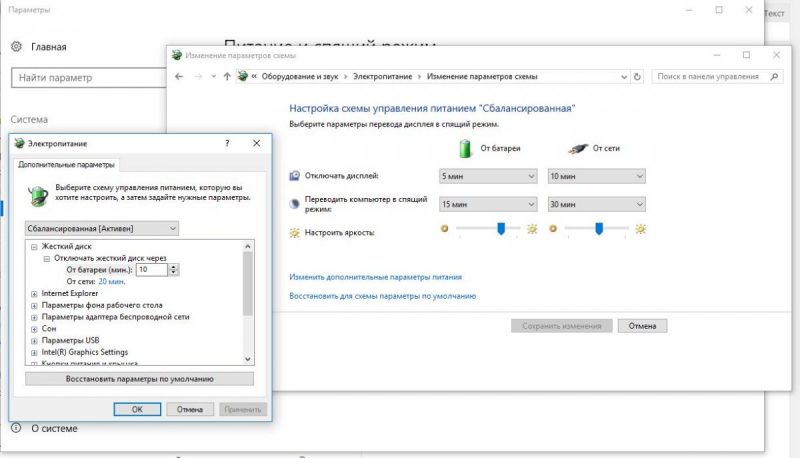
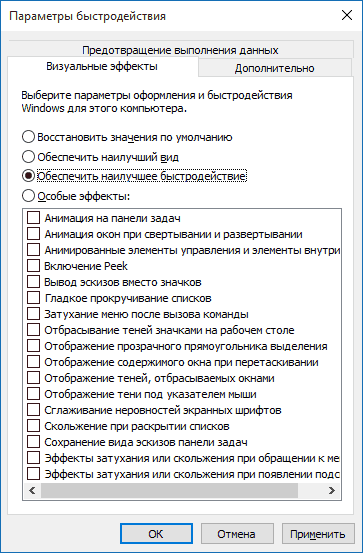
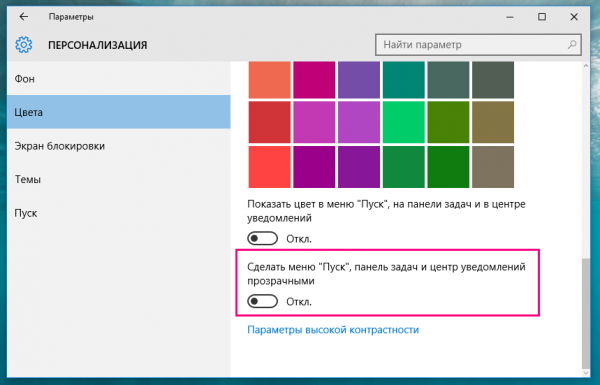
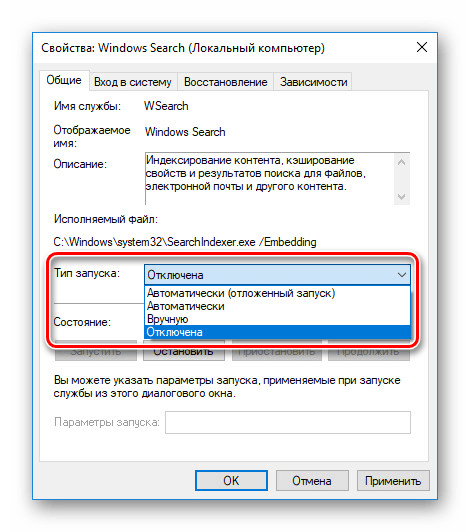
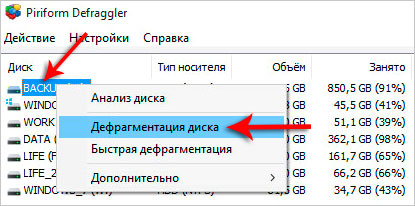



 Das Tablet wird langsamer und friert ein, was zu tun ist
Das Tablet wird langsamer und friert ein, was zu tun ist  So erhöhen Sie die Lüftergeschwindigkeit
So erhöhen Sie die Lüftergeschwindigkeit  Was tun, wenn die Tastatur auf dem Laptop nicht funktioniert?
Was tun, wenn die Tastatur auf dem Laptop nicht funktioniert?  Warum blinkt die Akkuanzeige am Laptop?
Warum blinkt die Akkuanzeige am Laptop?  Sperren und entsperren Sie die Tastatur auf Laptops verschiedener Marken
Sperren und entsperren Sie die Tastatur auf Laptops verschiedener Marken 

